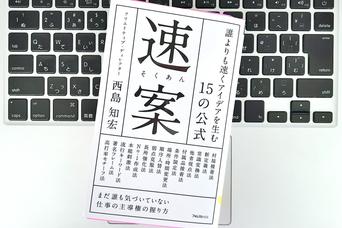次から次へと仕事を振られて、手がつけられなくなってしまうことってありませんか。今日終わらせるはずだったのに、できなかったことをあれこれ思い出して、眠れなくなってしまったり。もっとうまく時間を管理できていたら、もっとできていたのに。
過ぎてしまった日はもう取り戻せないです。「もっとちゃんと前もって計画を立てていたら…」そんな悩みをもつ方へ、タイムマッピングという手法はご存知でしょうか。
タイムマッピングとは? タイムブロックとの違い
タイムマッピングとは、自分のさまざまなアクティビティ(仕事、会議、プライベートの約束)を時間にマッピングするフレームワークをつくっていくプロセスのことです。
スケジュール作成やタイムブロッキングのような普通のタイムマネジメントとひとくくりにしてしまいがちですが、これらとは大きな違いがあります。
タイムマッピングでは、ユーザーの1日、1週間、1ヶ月を俯瞰的に捉え、 1日1日をどう有効活用するか、いつ何をすればいいかを見える化します。時間の使い方のおおまかな骨子ができあがったら、そこで初めて優先度の高いタスクに時間を割り振ることができます (タイムブロッキング)。
仕事時間を割り振るのにとどまらないのが、タイムマッピングがほかのタイムマネジメントとは違うところです。仕事から趣味の時間、余暇や家族との時間まで、どんなふうに時間を過ごすかを考えるツールなのです。
タイムマッピングをはじめると、思ってもいなかったことが起こりはじめます。
まず、やるべきことがクリアになり、決断疲れがなくなります。優先度の高いタスクは既にタイムブロッキングしてあるので、複数のプロジェクト間を行ったり来たりする必要がなくなります。
仕事に集中するときと、心配ごとは一旦置いておいて熱いお茶を飲みながら一息つくときが明確になります。時間に追われることもなく、作業もはかどります。
なかなかいい話でしょう? では、タイムマッピングで生活をしっかり管理する方法をみていきましょう。
タイムマッピングで生産性を向上させる方法
タイムマッピングは、そもそも個人的なものなので、標準的なやり方というものはありません。目標や性格、状況は、人によってさまざまです。ある人にはベストな方法でも、別の人にとっては使い勝手がよくないかもしれません。
タイムマッピングの一般的な作成ガイドラインを紹介しますので、ご自身の状況に合わせてカスタマイズしてみましょう。
ステップ1. 時間の使い方を振り返る
タイムマッピングを作成する前に、次のことを考えてみましょう。
「何のためにタイムマッピングが必要? 目的は?」
タイムマッピングを生かすうえで、これらは重要なポイントなので、できる限り正確に答えるようにしてください。
まずは、普通の日にどんな時間の使い方をしているか思い出してください。現状には満足していますか。そうでないなら、どんなところを改善したいと思いますか。
あなたに特化したタイムマッピングなので、自分の性格や生産性のピーク時、習慣なども考慮してください。夜型の人なら、優先度の高いタスクを夜に持ってくることで最大限の生産性を確保する、というようにです。
ライフスタイルを俯瞰、改善点を書き出し、タイムマッピングで達成したいことが明確になったところで、次のステップに進みましょう。
ステップ2. ToDoリストをつくる
決められた時間内でやりたいことをリストアップします。
はじめのうちは、1週間などと短めの間隔にするほうがいいでしょう。そのほうが、現実的な目標で、過密スケジュールになってしまうのを避けられるからです。
一週間のアクティビティをリストアップするとき、仕事や趣味、健康、家族など、分野ごとに分けてください。分野別にすることで、それぞれのタスクが管理しやすくなります。
ただし、あまりやり過ぎないように。分野は3~5個くらいまでにして、ごちゃごちゃにならないように注意しましょう。
ステップ3. アクティビティを色分けする
タイムマッピングをちょっと楽しくしてみましょう。タイムマッピングの分野を色分けするのがおすすめです。ちょっと楽しくもなるし、視覚的に見やすくなります。
色分けは、ランダムな色ではなく、感情に合わせた色分けを使ってみましょう。
緑は自然や豊かさを表すので、私のClockify(時間管理アプリ)では、健康分野を緑で色分けしています。
ステップ4. タスクに優先順位をつける
一週間のタスクをリストアップしてみると、全部を終わらせる時間はないことに気づきます。そこで優先順位をつけることが大事になってきます。
うまく優先順位がつけられない? では、アイゼンハワー・マトリクスを活用してみましょう。
アイゼンハワー・マトリクスでは、タスクをそれぞれの重要度と緊急度に基づいて4つの「象限」 に分類します。もっとも重要で緊急度の高いタスクは最優先にし、逆に重要度が低くて急ぎでもないものは後回しにするか、ほかの人に割り当てるか、止めてしまいます。
ステップ5. タイムブロックを作成
タスクの優先順位をつけ終わったら、次にタイムブロックをします。以下の方法で、カレンダーでタイムブロックしてください。
- 最優先タスクをタイムブロック。
- 次に、会議をタイムブロック。
- ここでまだ時間枠が残っていれば、そのほかの重要なタスクやプロジェクトをタイムブロックします。
簡単なように見えますが、最初のうちは、うまく行かないこともあるかもしれません。ご心配なく。続けているうちにだんだん慣れてきます。
よくある失敗を避けて早く慣れるためのコツをいくつか紹介します。
- 予定にはなかった電話や避けられない邪魔が入ることを見越して、タイムブロックには余裕を持たせる。
- 習慣的なタスク(朝食、朝のジョギング、夕食など) には、決まった時間を取っておく。
- 会議は、一日に散らばっていると生産性が落ちるので、可能な限りまとまった時間ブロックに。
- 休憩時間もタイムブロック。
- 突然の事態に対処できるように、空白のタイムブロックも確保。
ステップ6. 見直し、改良し続ける
タイムマッピングができあがったら、見直しを。
思い描いている一週間の過ごし方になっていますか? そうでなければ、改良しましょう。
たとえば、難しい仕事が月火に集中していて逆に水曜には余裕があるようなら、少し水曜に移動させてバランスをとるなど。
最初に決めたタイムマッピングは不変的なものではないので、自由に調整していってください。ただし、週なかでの調整はその週をボツにしてしまうので、調整するなら週がはじまる前に行ないましょう。
タイムマッピングを使ってみて、使い勝手を評価しましょう。次のことを考えてみてください。
「計画通りにできたか?」「生産性は上がったか?」「改善するべき点は?」
これらフィードバックにもとづいて、次のタイムマッピングに変更を加えてください。
おすすめのタイムマッピングツール4選
タイムマッピングアプリは必須ではないものの、あると便利。
紙とペンさえあれば、週のアクティビティをリストアップして一週間分のタイムブロックを作成することは一応、可能です。
ただし、変更が加えられないという問題があります。その点、タイムマッピングアプリなら、簡単に効率よくできます。さらに、スマホで閲覧できるのもメリットです。
1. Clockify
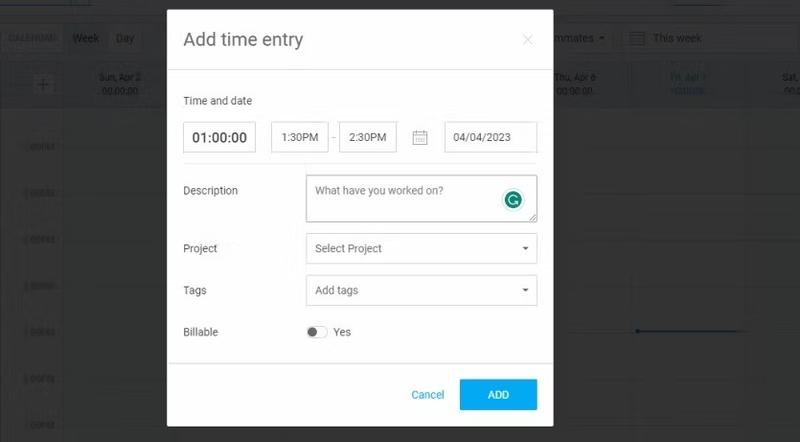
タイムマネジメントアプリのなかでも優秀なのが Clockify です。見やすく、使い勝手のよいユーザーインターフェースで、包括的なタイムマッピング作成のための機能が備わっています。
アプリのカレンダー表示でタイムブロックが簡単に作成できます。ブロック済みでない時間枠をクリックすると、Add time entry(タイムエントリーを追加) のポップアップが表示されます。詳細を書き込んで、ADD ボタンをクリック。このあとも必要なだけタイムブロックを追加しましょう。
2. TimeCamp
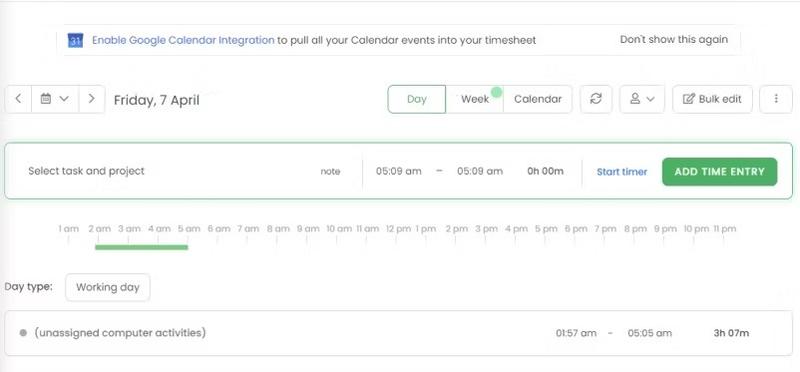
TimeCamp アプリで時間を節約、生産性を向上、タイムマッピングを作成することもできます。
週間(または月間)のタイムブロックを作成したあと、Google カレンダーをTimeCampに連携させると、Google カレンダーのタイムブロックが自動的にTimeCampのタイムシートに割り当てられた時間として表示されます。
さらに、TimeCampでは自動的に時間トラッキングができるので、時間のエントリーを忘れるようなことがあっても大丈夫です。
3. Planyway
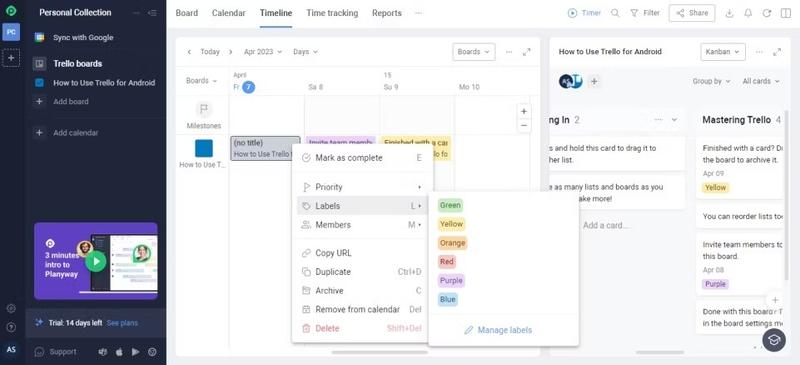
Planywayでは、TrelloやJira、Googleカレンダー、Microsoft Teamsと連携することができます。
Trello でプロジェクト管理したり、Google カレンダーで会議を管理していると、いつ何をすればいいか把握するのが大変だったりします。
Planyway なら、すべてを一元的に管理できるので、簡単にタイムマッピングが作成できます。
Planywayのカレンダー内で、タイムブロックを動かせるので、直前の調整も簡単です。
4. Google Sheets
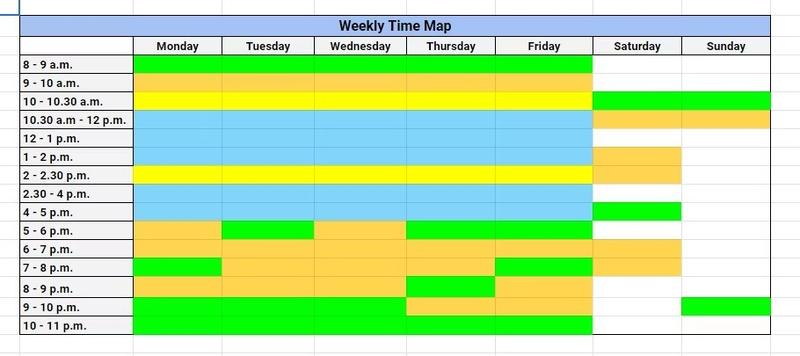
記事を書いたり、予算を作成したり、観たい映画リストをつくるときでも、Google Workspaceが便利です。タイムマッピング作成にも使えます。
Google Sheets なら、タイムマッピングに必要な機能すべてが揃っています。ほかのタイムマッピングアプリと違うのは、Google Sheetsでは自由度が高いことです。アプリで提供されている枠にとらわれず、自由にタイムマッピングをつくることが可能です。
「タイムマッピングを1から作成するのは…」という方は、このGoogle Sheetsタイムマッピングのテンプレートからはじめて、カスタマイズしてはいかがでしょう。
先延ばしがもっともいけない
タイムマッピングでよりよく時間を管理できるのは確かです。方向性を定め、計画に従って実行することが可能になります。
ただし、本当に成果を上げるには、タイムマッピングにコミットする必要があります。ここで、いちばんの問題は、「先延ばしにすること」です。
物事を先延ばしにしてしまう人は多く、それに向き合うための方法もいろいろあります。それぞれメリットがありますが、5分ルール(何ごともまず5分だけはじめてみる)が有効です。
Source: Clockify, TimeCamp, Planyway, Google Sheets(1, 2)
Original Article: How to Create a Time Map to Improve Your Productivity by MakeUseOf